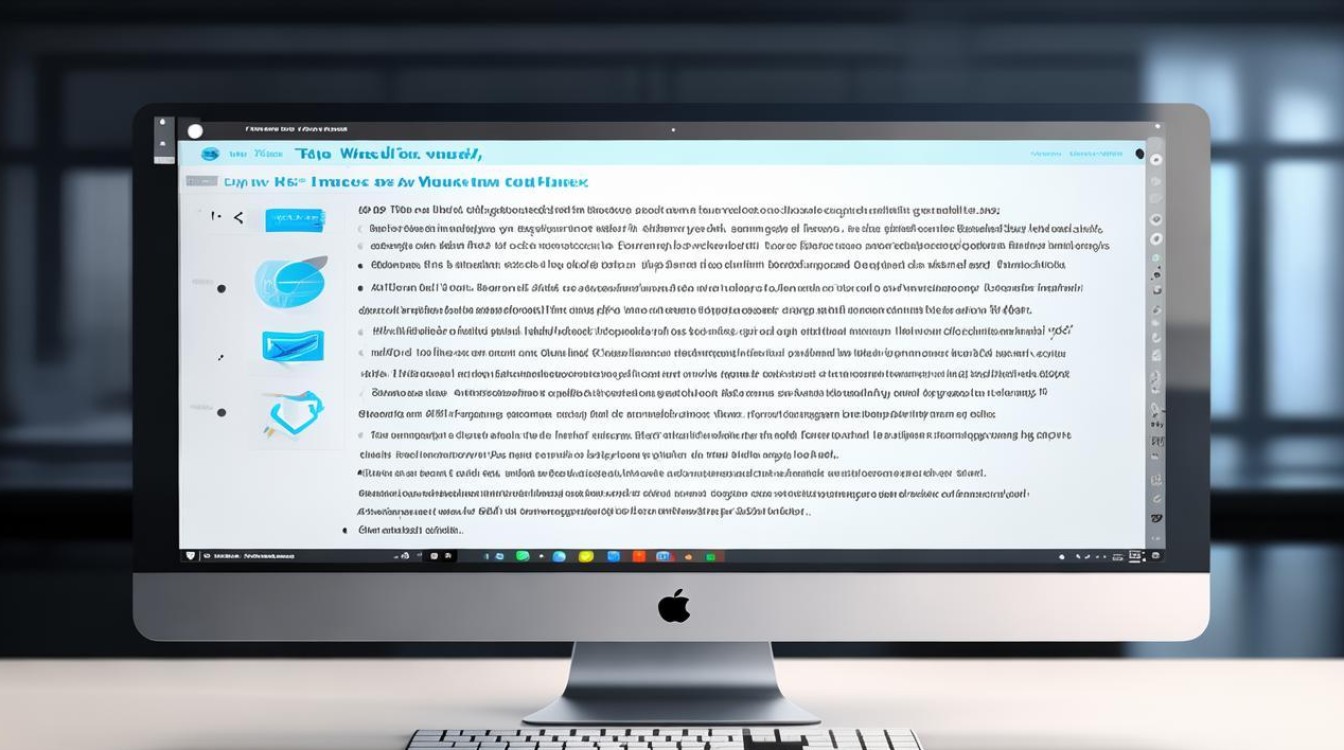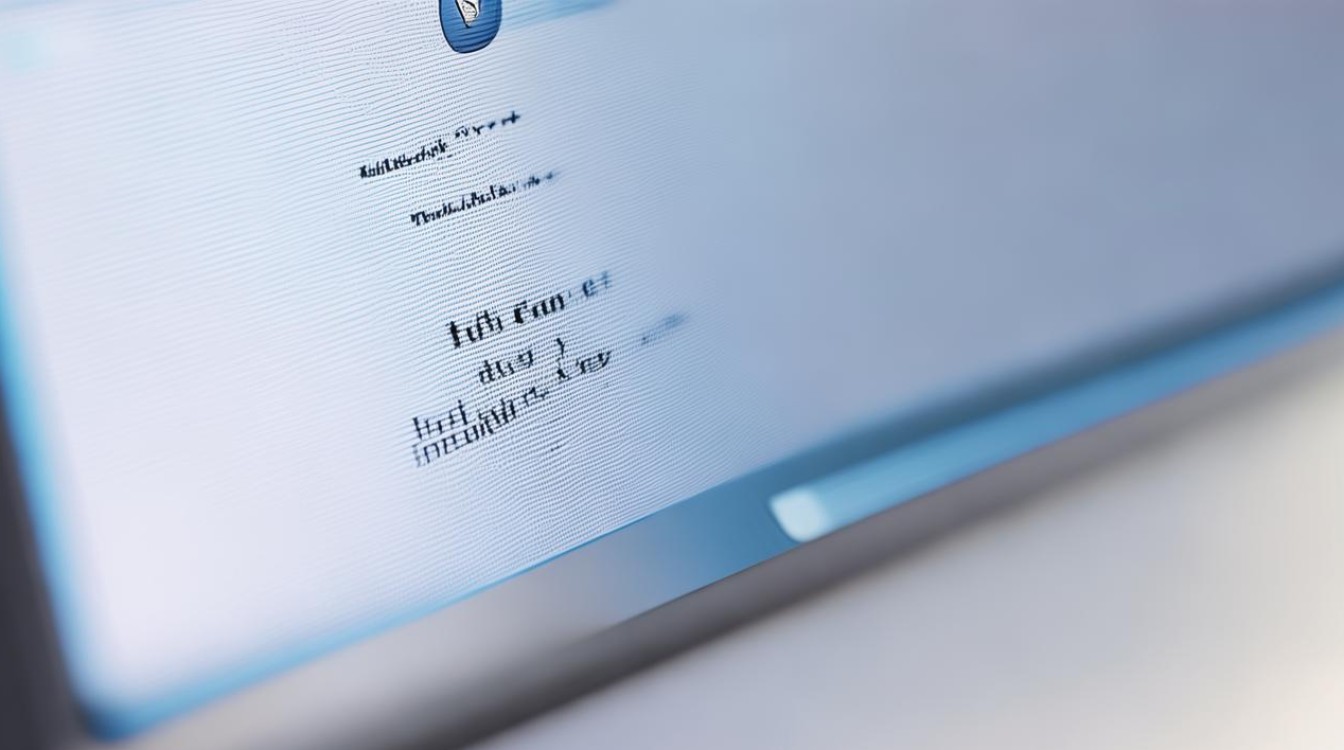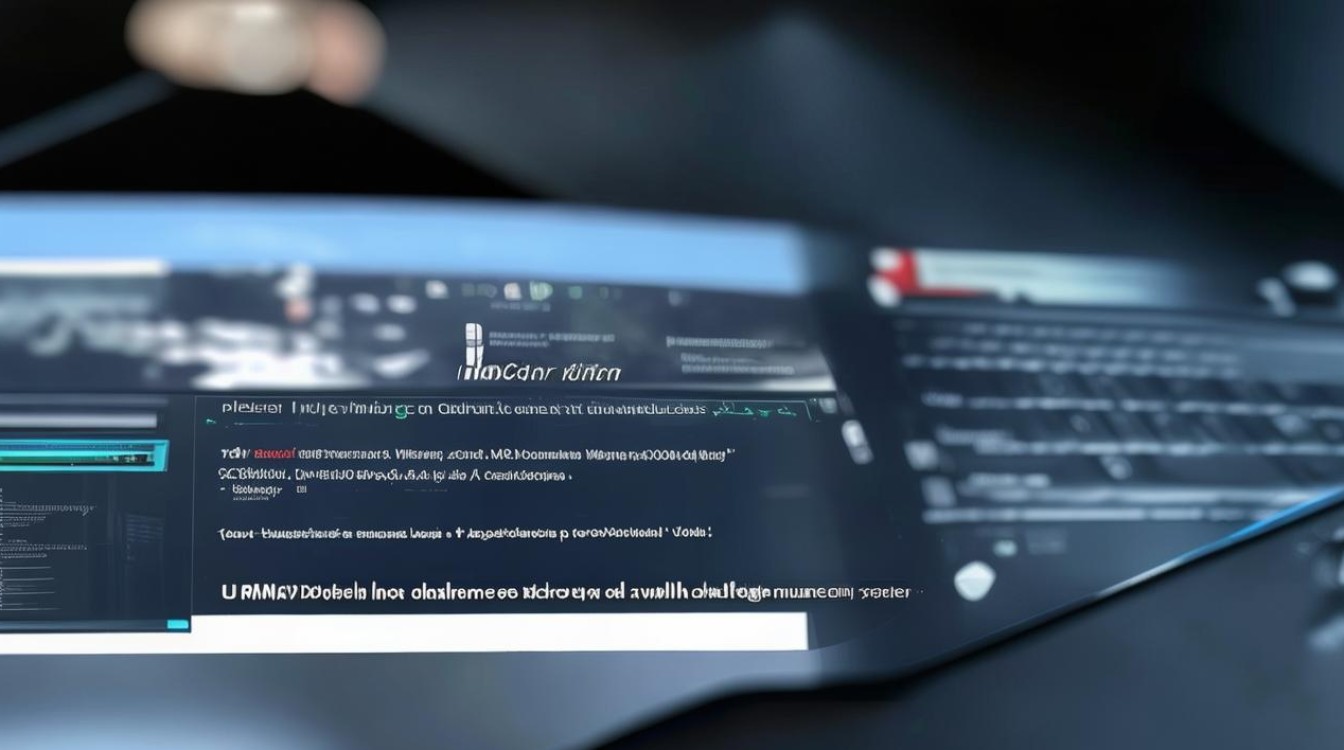联想固态硬盘找不
shiwaishuzidu 2025年4月15日 16:12:48 硬盘 20
联想固态硬盘找不到,可能是接口松动、驱动问题或硬盘故障,需检查连接与驱动。
联想电脑找不到固态硬盘可能由多种原因导致,以下是一些常见的排查和解决方法:

-
硬件连接问题
- 检查数据线和接口:确保固态硬盘的数据线(如SATA线或M.2接口)连接牢固,没有松动、损坏或接触不良的情况,对于M.2接口的固态硬盘,要确认是否完全插入插槽,并且金手指部分没有污垢或氧化。
- 检查电源连接:如果是2.5英寸的固态硬盘,需要确保电源线连接正常,部分新型主板可能支持M.2接口固态硬盘的热插拔,但大多数情况下,在安装或更换固态硬盘时,仍需确保电脑处于关机状态并拔掉电源线,以防止硬件损坏。
-
BIOS设置问题
- 进入BIOS查看硬盘信息:重启电脑,在开机时按下相应的按键(通常是Del、F2等,具体按键根据主板型号而定)进入BIOS设置界面,在BIOS中,查看是否能够识别到固态硬盘,如果能够识别,记录下硬盘的相关信息,如型号、容量等。
- 检查BIOS中的硬盘模式设置:某些固态硬盘可能需要特定的硬盘模式才能正常工作,一些较新的固态硬盘可能不支持IDE模式,需要在BIOS中将硬盘模式设置为AHCI模式,进入BIOS后,找到相关的设置选项,将硬盘模式更改为合适的模式。
- 更新BIOS固件:如果BIOS版本过旧,可能会导致对固态硬盘的兼容性问题,访问联想官方网站,找到对应电脑型号的最新BIOS固件,并按照说明进行更新,更新BIOS有一定的风险,操作不当可能导致电脑无法正常启动,因此在更新之前一定要备份好重要的数据。
-
驱动程序问题

- 安装或更新芯片组驱动:芯片组驱动是控制主板与硬盘之间通信的重要软件,如果芯片组驱动过时或损坏,可能会导致固态硬盘无法被识别,访问联想官方网站,下载并安装最新的芯片组驱动程序。
- 安装固态硬盘驱动程序:部分固态硬盘可能需要特定的驱动程序才能正常工作,操作系统自带了大多数常见固态硬盘的驱动程序,但在一些特殊情况下,可能需要手动安装硬盘厂商提供的驱动程序,可以从固态硬盘厂商的官方网站上下载并安装最新的驱动程序。
-
系统设置问题
- 检查磁盘管理:在Windows系统中,按下Win+X键,选择“磁盘管理”,在磁盘管理中,查看是否能够看到固态硬盘,如果能够看到,但是没有分配盘符,可以右键点击该硬盘,选择“更改驱动器号和路径”,为其分配一个盘符。
- 检查设备管理器:打开设备管理器,展开“磁盘驱动器”类别,查看是否有未知设备或带有黄色感叹号的设备,如果有,右键点击该设备,选择“更新驱动程序”,按照提示进行操作,让系统自动搜索并安装合适的驱动程序。
-
硬盘故障问题
- 使用硬盘检测工具:可以使用一些硬盘检测工具来检查固态硬盘的健康状态,如CrystalDiskInfo、HD Tune等,这些工具可以检测硬盘的传输速度、温度、坏道等信息,帮助判断硬盘是否存在故障。
- 尝试在其他电脑上测试:如果条件允许,可以将固态硬盘连接到其他电脑上进行测试,以确定硬盘本身是否存在问题,如果在其他电脑上也无法识别或正常工作,那么很可能是硬盘本身出现了故障,需要考虑联系硬盘厂商进行维修或更换。
当遇到联想电脑找不到固态硬盘的情况时,不要惊慌,可以按照上述方法逐步排查和解决问题,如果以上方法都无法解决问题,建议联系联想官方客服或专业的电脑维修人员寻求帮助。